Menü festmény, alakzat AutoShapes egy szó azt jelenti, egy sor számok különböző fokú
Íme néhány a művelet elvégezhető a grafikus objektumot a menü Rajz eszköztár Rajz (Drawing):
csoportosítva egy objektum több előre kijelölt objektumok vagy Csoportbontás őket;
változtassuk meg a szöveg tördelése;
cserélje alakzat a másikba.
Például, hogy összehangolják a grafikus objektumok kiemelni őket. A Rajz eszköztáron kattintson a Műveletek (Rajz) gombra, majd válassza komanduVyrovnyat / szétosztó (igazítása és terjesztése), és állítsa be a kívánt beállítási módszerrel (ld. 2. táblázat).
Kevesebb alakzat AutoShapes egy Word jelenti egy sor számok különböző összetettségű
A menü a következő elemeket tartalmazza: vonalak (gépsorok), összekötő vonalak (csatlakozók), alapformák (Egyszerű alakzatok), göndör nyilak (Panel nyilak), Folyamatábra (Folyamatábra), csillagok, és a szalag (Csillagok és szalagok), feliratokat (Kiemelések) . Parancsokkal menyuAvtofigury (AutoShapes) csökkenti azt az időt a felhasználó számára a minta.
Felhívni a görbét, válassza ki a menüt az automatikus alakzatok (alakzatok), Vonalak (gépsorok) Curve gomb (Curve). Ha az épület, hogy tartsa lenyomva a Shift billentyűt, akkor kap egy alak azonos méretben több tengelyen: a kör, kocka, stb Szöveg hozzáadása az alakzat (kivéve az Auto Alak: vonal, összekötő vezetékek és vonalláncok), kattintson rá, és kezdjen el gépelni. AutoShapes - lehet használni, hogy hozzon létre egy határ körül a szöveget. Kapcsolódni két használt objektumok fatörzsek.
Alakzat lehet használni, mint egy hivatkozást.
Helyezzük az egérmutatót, ahol a vonal kell kezdeni kiemelő, majd helyezze át a helyet, ahol el szeretné kezdeni a szöveges tételt. Írja be a szöveget a feliratokat. Miután a szöveg végén, helyezze a kurzort kívül a kiemelő és kattintson az egér. A méretek a vezető lehet változtatni Húzással. A helyzet a vezető lehet változtatni húzással, miközben lenyomva tartja az egérgombot, miután az egérmutató egy négyoldalú nyíl.
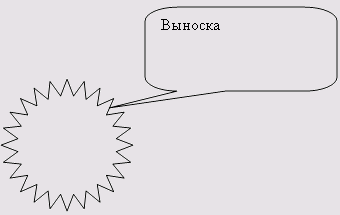
Ábra. 4. Alakzat 24 ágú csillag és a felirat
csoportosítás tárgyak
Akkor csoport több objektumot úgy, hogy az Ige nézett rájuk, mint egy egység. Például módokat lehet beállítani szövegtöréshez egészére csoportosított objektumok (grafikus) vagy grafikák és feliratok rá. Több elem kijelöléséhez tartsa lenyomva a Shift billentyűt. Kattintson a jobb gombbal a kijelölt objektumokat, és válassza ki csoportosítása a felbukkanó menüben Group (csoport).
Behelyezése és mozgó jelek
Behelyezzük vagy mozgassuk a címkén, kövesse az alábbi eljárást:
A Rajz eszköztáron kattintson Caption (Text Box).
Beszúrni egy szabványos méretű címke, jelölje ki a dokumentum.
Ha módosítani szeretné a címke méretét húzással. Jelölje ki a címkét, és húzza át a határon. Ahhoz, hogy megőrizzük a képarányt címke húzás közben tartsa lenyomva a Shift billentyűt.
Ha húzza a címkét a kívánt helyre kell mozgatni külföldön, de nem átméretezni kezeli. Ha húzza a átméretező felirat formájában fog változni, amíg a címke maga helyén marad.
Shift a grafikai, a változás helyett egy másik alakzat
Mielőtt mozgatni a grafikus objektum, válassza ki. A Rajz eszköztáron kattintson a Shift (Nudge) a Műveletek (Draw) menüt, majd az almenüben válassza ki a kívánt mozgás irányát a tárgy. Lehetőség van váltani az objektum kiemelve azt, és nyomja meg a nyilakat.
Cserélnem alakzat a másikba, lapozzunk a kattintson a Rajz eszköztár knopkuDeystviya (Draw) és válassza ki az új alakzat.
Létrehozása és változó irányban árnyék grafikai objektum
Létrehozása és a változás irányát az árnyékból, kövesse az alábbi lépéseket: Válassza ki a grafikus objektum; Nyomja meg a Menü gombot árnyékok a Rajz eszköztár; A megjelenő listában kattintson szabása az árnyékban (Árnyék Settings). Az eszköztár testreszabása az árnyékban (árnyék beállítások), válassza bármelyik gomb létrehozásához a kívánt hatást. Megnyomása Nudge Shadow (Árnyék elmozdítása) eltolja az árnyékban 1 pont. Mert peremescheniyateni 6 pont, miközben nyomja a Gallytörő árnyék gombok lenyomva a Shift billentyűt.
A helyi menü, ha dolgozik AutoShapes
Ha rákattint az alakzat jobb gombbal a helyi menü jelenik meg, amely tartalmazza az alapvető parancsokat, amely szerkesztése, formázása, hozzátéve szöveget.